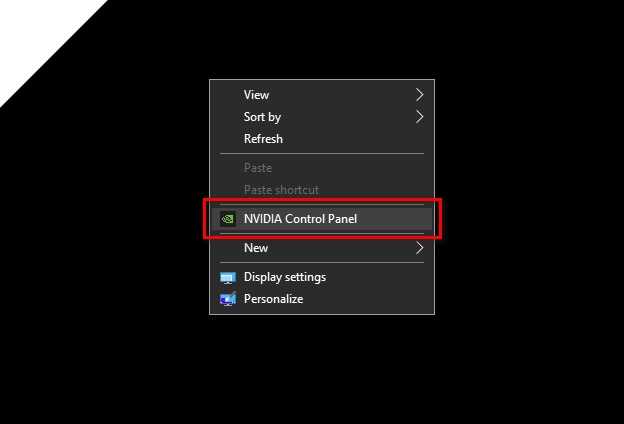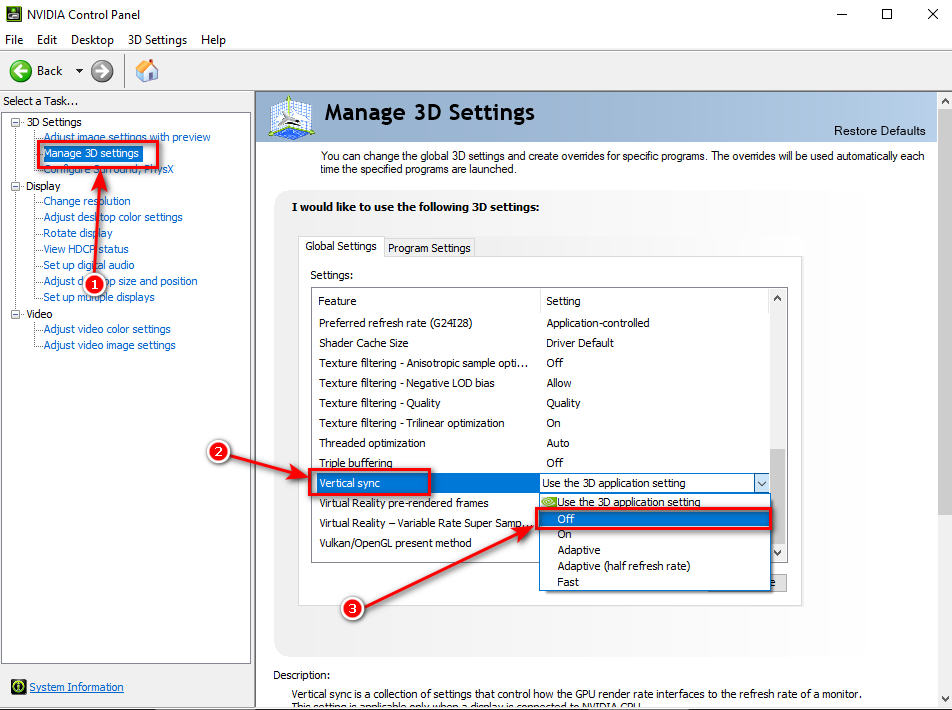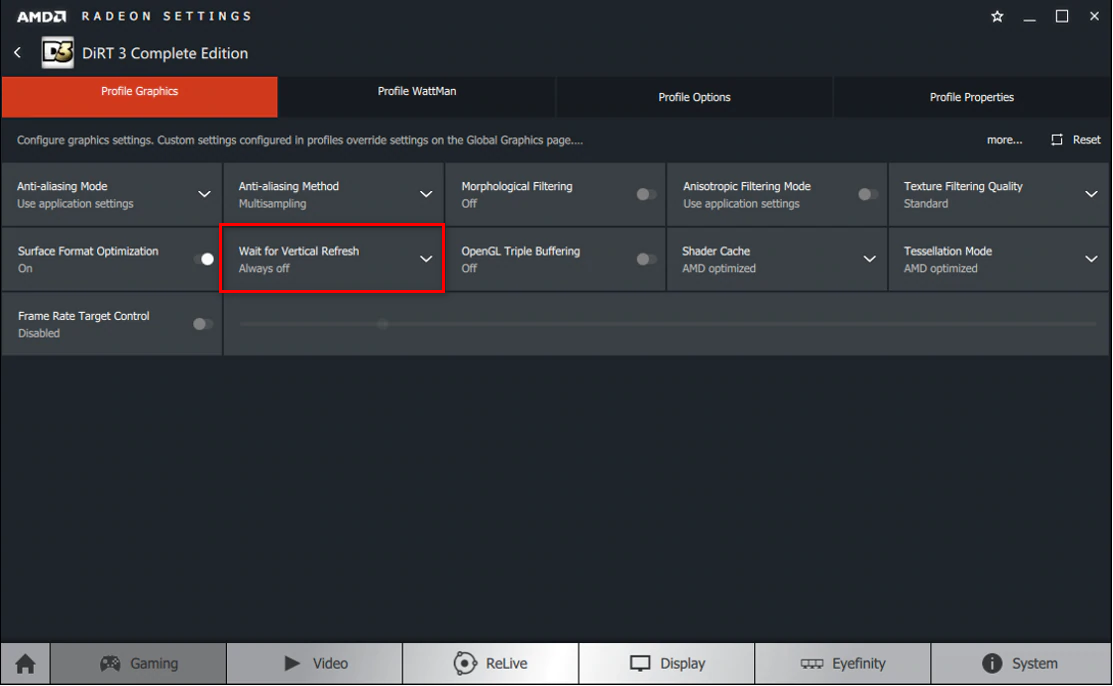Was ist VSync? Sollten Sie es AUS oder EIN schalten?
Treten beim Spielen Bildschirmrisse auf? Sie fragen sich, was VSync ist und wie es Ihr Spielerlebnis verbessern kann? In diesem Artikel untersuchen wir VSync, seinen Zweck und wie man es auf verschiedenen Plattformen aktiviert oder deaktiviert.
Was ist VSync?
VSync, kurz für Vertical Synchronization, ist eine Grafiktechnologie, die die Bildrate eines Spiels mit der Bildwiederholfrequenz Ihres Displays synchronisiert. Sein Hauptziel besteht darin, Bildschirmrisse zu beseitigen, ein visuelles Artefakt, das auftritt, wenn die Bildrate des Spiels die Bildwiederholfrequenz des Displays überschreitet.
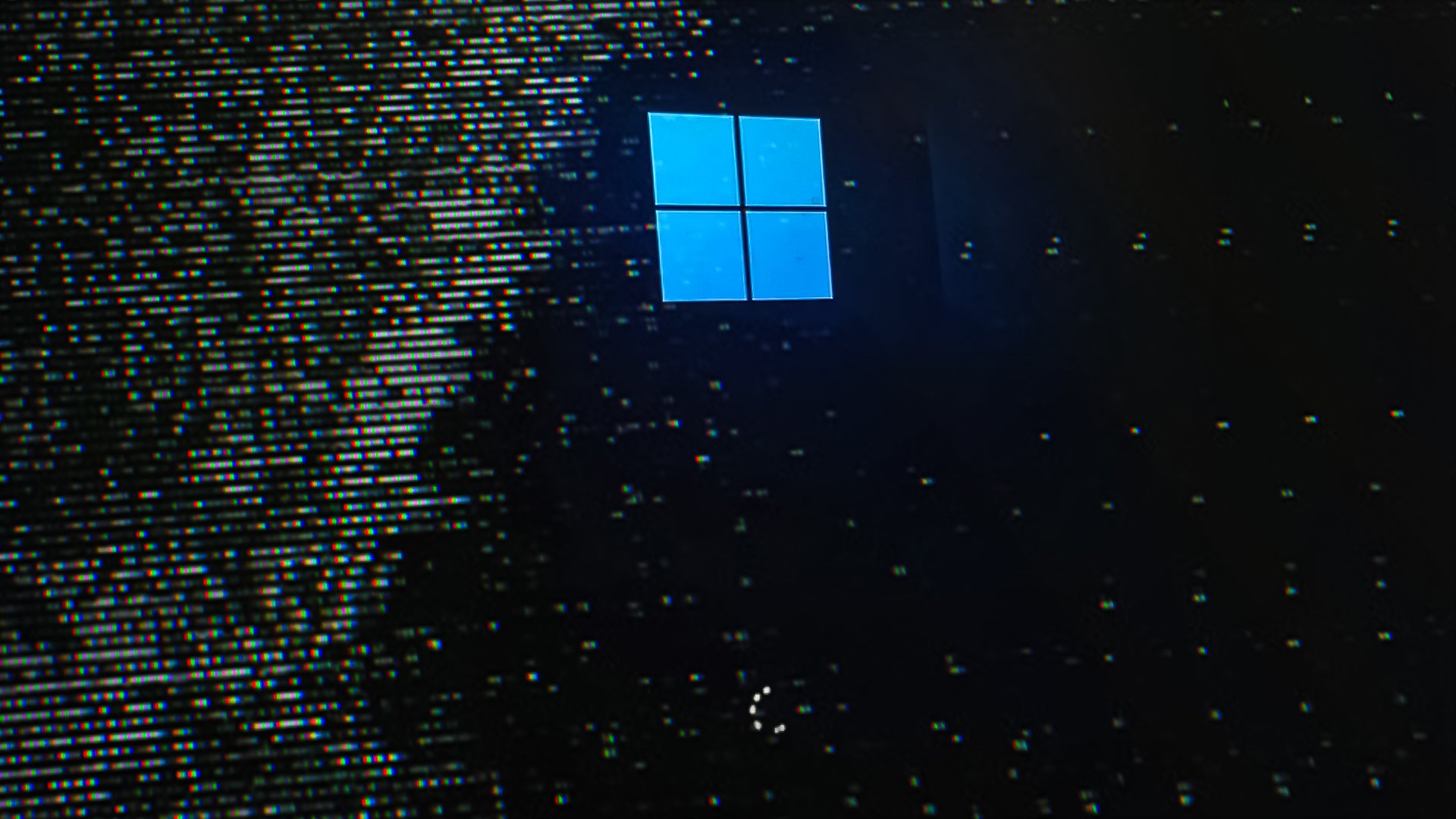
Sollten Sie VSync aktivieren oder deaktivieren?
Die Entscheidung, VSync zu aktivieren oder zu deaktivieren, hängt von Ihren spezifischen Vorlieben und Systemkonfiguration ab. Lassen Sie uns beide Szenarien untersuchen:
VSync Ein: Wenn Sie VSync aktivieren, begrenzt Ihre Grafikkarte die Bildrate, um sie an die Bildwiederholfrequenz Ihres Displays anzupassen. Dadurch wird das Tearing des Bildschirms vermieden, es kann jedoch zu einer Eingabeverzögerung kommen, die sich auf die Reaktionsfähigkeit Ihrer Steuerelemente auswirken kann.
VSync Aus: Durch Deaktivieren von VSync kann Ihre Grafikkarte Frames mit maximaler Geschwindigkeit rendern, wodurch möglicherweise die Bildwiederholfrequenz des Displays überschritten wird. Dies kann zu Bildschirmrissen führen, sorgt aber möglicherweise auch für ein flüssigeres Spielerlebnis mit geringerer Eingabeverzögerung.
Das hängt von Ihren persönlichen Vorlieben ab. Wir empfehlen Ihnen, die Funktion auszuschalten, wenn Sie ein flüssigeres Spielerlebnis wünschen, und sie einzuschalten, wenn Ihnen Qualität wichtiger ist als Leistung.
So deaktivieren Sie VSync
1. NVIDIA-Systemsteuerung:
Um VSync über die NVIDIA-Systemsteuerung zu deaktivieren, führen Sie die folgenden Schritte aus:
- Klicken Sie mit der rechten Maustaste auf Ihren Desktop und wählen Sie „NVIDIA-Systemsteuerung“ aus dem Kontextmenü.

- Navigieren Sie in der NVIDIA-Systemsteuerung zu „3D-Einstellungen“ und klicken Sie auf „3D-Einstellungen verwalten“.
- Wechseln Sie zur Registerkarte „Globale Einstellungen“ und suchen Sie die Option „Vertikale Synchronisierung“.
- Wählen Sie „Aus“, um VSync zu deaktivieren, und klicken Sie auf „Übernehmen“, um die Änderungen zu speichern.

2. AMD Radeon-Einstellungen:
Wenn Sie eine AMD-Grafikkarte haben, befolgen Sie diese Schritte, um VSync mithilfe der AMD Radeon-Einstellungen zu deaktivieren:
- Klicken Sie mit der rechten Maustaste auf Ihren Desktop und wählen Sie „AMD Radeon-Einstellungen“ aus dem Kontextmenü.
- Klicken Sie im Fenster „AMD Radeon-Einstellungen“ im oberen Menü auf „Gaming“.
- Wählen Sie „Globale Einstellungen“ und suchen Sie die Option „Warten auf vertikale Aktualisierung“.
- Wählen Sie „Erweiterte Synchronisierung“ oder „Aus“, um VSync zu deaktivieren, und klicken Sie auf „Übernehmen“, um die Änderungen zu speichern.

VSync und G-Sync / FreeSync
Wenn Sie einen G-Sync- oder FreeSync-kompatiblen Monitor haben, fragen Sie sich vielleicht, wie VSync mit diesen Technologien interagiert. Hier eine kurze Erklärung:
G-Sync:
G-Sync ist eine proprietäre adaptive Synchronisierungstechnologie, die von NVIDIA entwickelt wurde. Wenn G-Sync aktiviert ist, sollte VSync in Spielen generell deaktiviert werden, um unnötige Einschränkungen der Bildrate zu vermeiden. G-Sync eliminiert Bildschirmrisse ohne Eingabeverzögerung.
FreeSync:
FreeSync ist eine von AMD entwickelte adaptive Synchronisierungstechnologie. Ähnlich wie G-Sync funktioniert FreeSync am besten, wenn VSync ausgeschaltet ist. Es bietet eine variable Bildwiederholfrequenz, reduziert Bildschirmrisse und sorgt gleichzeitig für ein flüssiges Spielerlebnis.
Freesync vs. G-Sync vs. VSync
Hier ist ein kurzer Vergleich der drei Technologien:
FunktionFreesyncG-SyncVSyncBeseitigt BildschirmrisseJaJaJaEingangsverzögerungMinimalMinimalPotentialErfordert spezielle HardwareNeinJaNein
Abschluss
Das Verstehen und Konfigurieren von VSync kann Ihr Spielerlebnis erheblich beeinflussen. Unabhängig davon, ob Sie VSync aktivieren oder deaktivieren möchten, ist es wichtig, Ihre spezifischen Anforderungen, Hardwarefunktionen und das Vorhandensein von Technologien wie G-Sync oder FreeSync zu berücksichtigen. Experimentieren Sie mit verschiedenen Einstellungen, um die optimale Balance zwischen Bildschirmrissen, Eingabeverzögerung und allgemeiner Laufruhe in Ihren Spielen zu finden.